MemberPress tiene la opción por defecto de añadir el consentimiento de los "Términos del Servicio" a los formularios de registro de miembros. Proporcionar una opción de consentimiento es parte del estándar de la industria para la creación de normas y reglamentos para los visitantes y miembros de su sitio web. La opción "Requerir términos de servicio en los formularios de registro de miembros" se encuentra en Panel de control > MemberPress > Configuración > Cuenta. Se trata de una configuración global, lo que significa que las condiciones del servicio se aplican a todos los formularios de registro. Puede encontrar más detalles sobre esta opción aquí.
Por otra parte, con MemberPress también puede crear condiciones de servicio para cada una de sus afiliaciones. Esto es muy útil si tiene diferentes reglas aplicadas para sus miembros dependiendo de la membresía a la que están suscritos.
Puede utilizar nuestra función de campos personalizados para crear una página de condiciones de servicio personalizada para cualquier página.
Paso 1: Cree su página de Condiciones de servicio
Cree su página personalizada de términos de servicio y copie el Slug del enlace de la página.
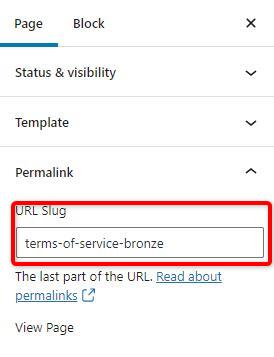
Paso 2: Crear un campo personalizado
Puede añadir el enlace a la página personalizada de TOS utilizando un campo personalizado. Para crear un campo personalizado debe ir a la configuración de MemberPress => pestaña Campos y hacer clic en el botón "más" en "Campos de información de usuario personalizados" para añadir un nuevo campo personalizado. A continuación, introduzca el nombre del campo personalizado en el campo de nombre y especifique a qué afiliación corresponde. Por ejemplo: Condiciones de servicio de la Afiliación Bronce. Esto ayudará a crear un "slug único" para cada "TOS".

Paso 3: Añada el enlace a su página de condiciones de servicio
Edite el campo nombre y elimine el nombre de la afiliación. A continuación, debe utilizar la etiqueta href y añadir el slug del "Paso 1" para crear el enlace a la página personalizada de TOS.
Acepto la <a href='/es/terms-of-service-bronze/'>condiciones generales</a>

Paso 3: Añada el enlace a su página de condiciones de servicio
Una vez creado el campo personalizado para las condiciones de servicio de su afiliación, deberá ir a la afiliación específica y activar el campo personalizado. También querrá asegurarse de que está desactivado para todas las demás afiliaciones. Una vez habilitado, podrá ver la casilla de verificación del campo personalizado en el formulario de registro.
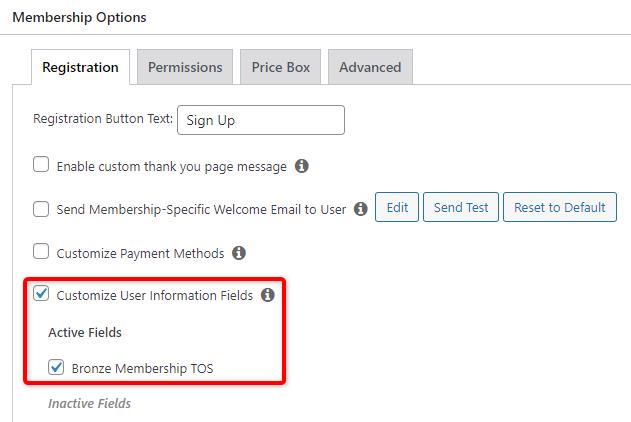
Los campos personalizados suelen aparecer en la parte superior de cada formulario de registro, lo que puede no ser el lugar ideal para colocar el enlace a las condiciones de servicio. Puede colocar su enlace en la parte inferior del formulario, debajo de los campos de correo electrónico y contraseña. Para ello, deberá añadir el siguiente código:
add_action('wp_head', function() { ?>
<?php });
Sustituya "mepr_mepr_bronze_membership_terms_of_service" en la línea 6 por el valor del slug que puede ver en el campo personalizado que ha creado en el paso 3. Tenga en cuenta que aunque su slug tenga este aspecto "mepr_bronze_membership_terms_of_service" debes añadir otro prefijo "mepr_", por lo que el slug en el código debe ser como este: "mepr_mepr_bronze_membership_terms_of_service". Una vez hecho esto, guarda tu código.
Añada el código siguiente a su archivo functions.php o utilice la función WPCode (consulte este artículo para obtener más información: Cómo añadir fragmentos de código personalizados en WPCode).
Ya está, ha añadido correctamente sus condiciones de servicio personalizadas a su formulario de registro.











